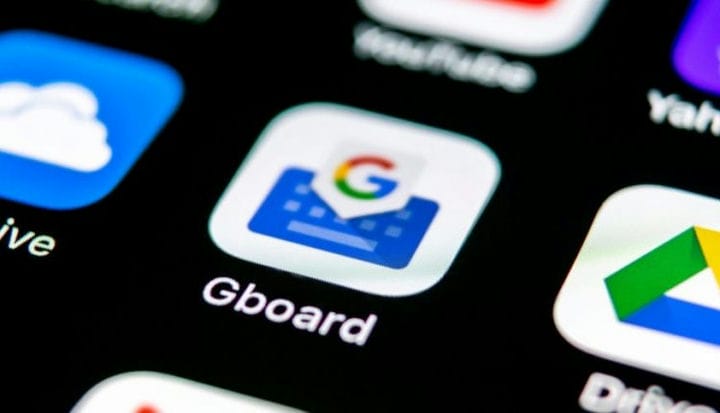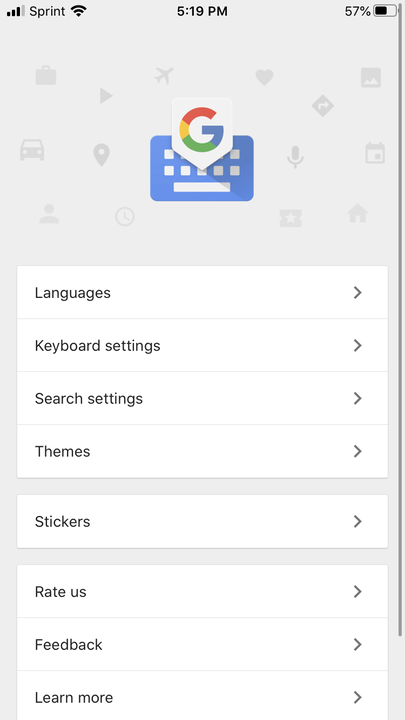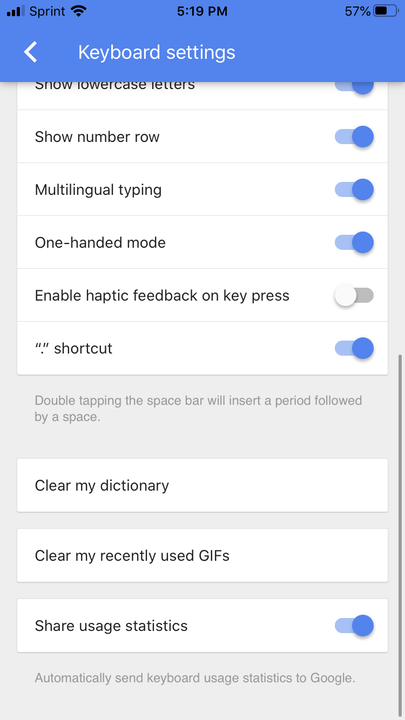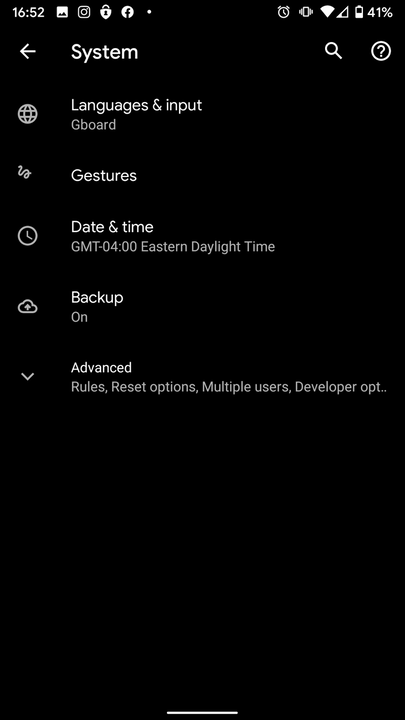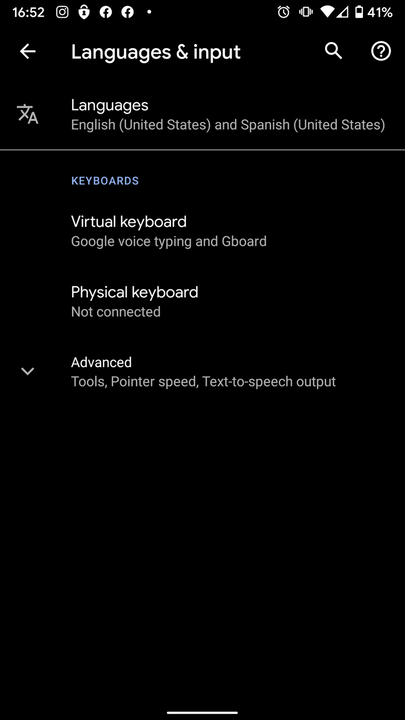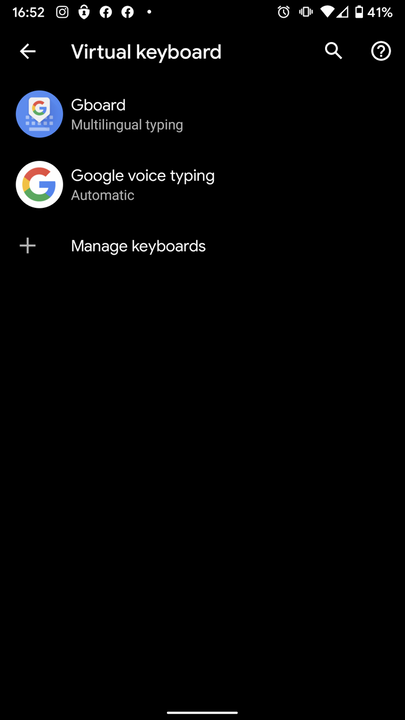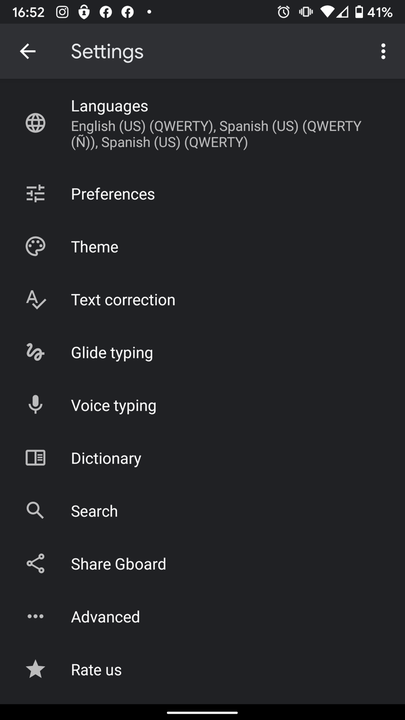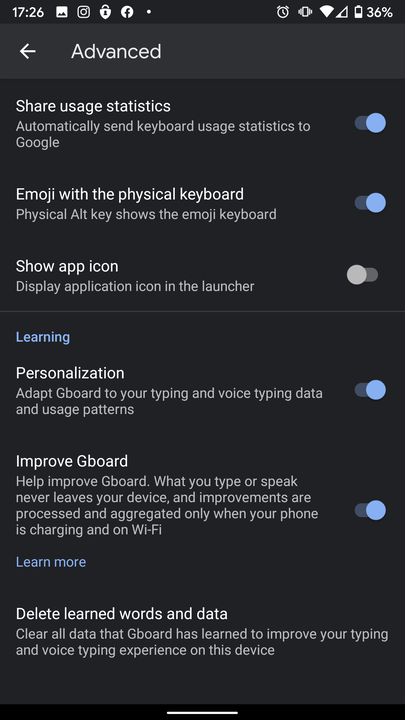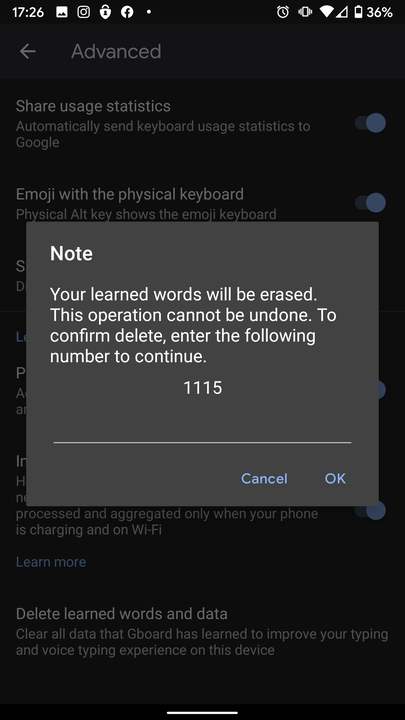Come cancellare la cronologia di Gboard su iPhone o Android
- Puoi cancellare la cronologia di Gboard per reimpostare il dizionario della tastiera su telefoni Android e Apple accedendo rispettivamente alle impostazioni del dispositivo o alle impostazioni dell'app Gboard.
- Gboard, la tastiera digitale di Google, mantiene un dizionario in esecuzione di parole che usi frequentemente in modo che le sue capacità di correzione automatica possano servirti meglio.
- A volte la funzione di cronologia della tastiera di Gboard può funzionare a tuo svantaggio, soprattutto se la tastiera digitale apprende un errore di ortografia.
Una caratteristica utile di Gboard, la tastiera virtuale di Google, è che utilizza la tecnologia di apprendimento intelligente per creare e aggiornare un dizionario di parole che usi regolarmente. È uno strumento utile che riduce la necessità di correggere costantemente la funzione di correzione automatica della tastiera intelligente.
Il rovescio della medaglia è che a volte il dizionario ti correggerà eccessivamente con entusiasmo. Se commetti un errore di battitura sulla stessa parola troppe volte o digiti frequentemente una parola particolare in maiuscolo o con alcune lettere in più per enfatizzare, Gboard potrebbe iniziare a digitarla in questo modo tutto il tempo.
La soluzione semplice a questo problema è cancellare la cronologia di Gboard. In questo modo cancellerai l'intera memoria di Google dei dati dell'applicazione salvata, quindi se hai un dizionario lungo con molti termini colloquiali o ortografie, potresti prendere in considerazione di essere vigile nel correggere la tastiera.
Se scopri di voler cancellare la cronologia di Gboard, ecco come farlo.
Come cancellare la cronologia di Gboard su un iPhone
1. Apri l'app Gboard.
2. Tocca Impostazioni tastiera.
Puoi trovare questa opzione al secondo posto nell'elenco dei menu, direttamente sotto Lingue.
3. Scorri verso il basso e tocca Cancella dizionario.
L'opzione per cancellare il tuo dizionario è direttamente sopra "Cancella le mie GIF usate di recente".
4. Nella finestra pop-up che appare, seleziona "OK".
Come cancellare la cronologia di Gboard su un Android
1. Apri il menu "Impostazioni" del tuo telefono.
2. Tocca "Sistema".
Sui vecchi Android, il sistema sarà un'intestazione di sezione, non un'opzione selezionabile.
3. Seleziona "Lingue e input".
Puoi trovarlo nella parte superiore del menu Sistema.
4. In Tastiere, scegli "Tastiera virtuale".
Questo menu controlla la voce, la digitazione e Gboard del telefono.
5. Seleziona "Gboard".
Le tue impostazioni Gboard saranno le prime nell'elenco.
6. Nella parte inferiore del menu Impostazioni di Gboard, scegli "Avanzate".
Un'icona di tre punti orizzontali in una linea denota questa opzione.
7. Scorri fino a visualizzare "Elimina parole e dati appresi". Toccalo.
Questo avvierà il processo di cancellazione della cronologia della tastiera Gboard.
8. Per confermare che si desidera eliminarli tutti, digitare nuovamente il codice numerico fornito e toccare "OK".
Apparirà questa nota pop-up che avverte che l'azione non può essere annullata.